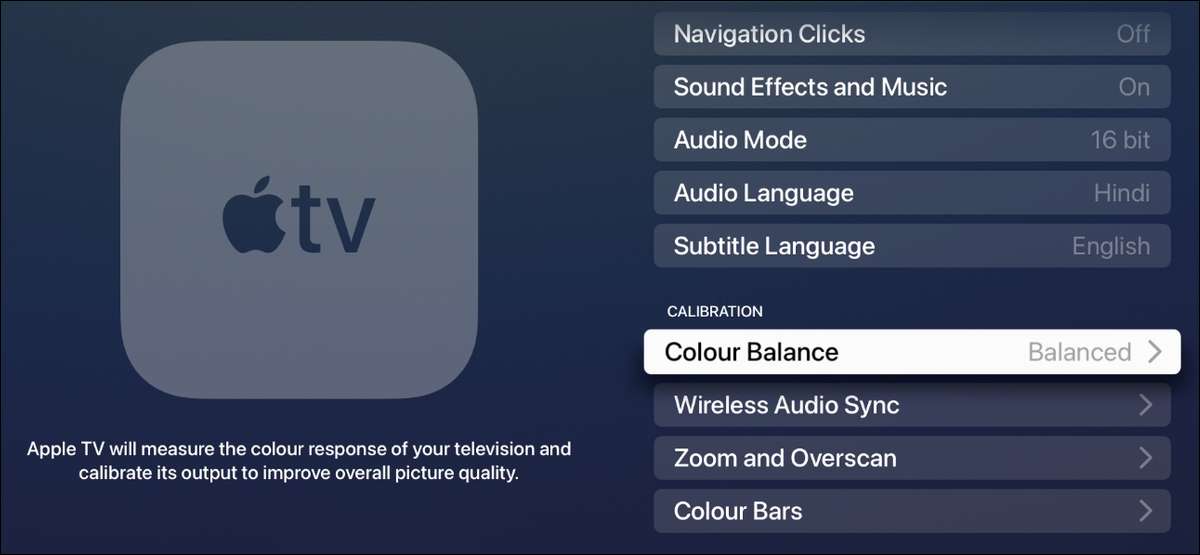
Apple TVの最も正確な色再現を希望する場合は、組み込みカラーバランス機能を試す必要があります。あなたが互換性のあるiPhoneを持っている限り、この機能を使ってテレビの設定をめちゃくちゃにすることなくあなたの視聴体験を向上させることができます。
Apple TVのカラーバランス機能では、テレビであなたのiPhoneのフロントカメラを指すようにする必要があるため、セットトップボックスのビデオ出力を向上させる方法を特定できます。カラーキャリブレーションが完了したら、Apple TVは変更したものもあなたに元のキャリブレーションとバランスバージョンの違いを表示します。
あなたのApple TVがあなたのテレビの写真設定を変更していないことに注意することが重要です。代わりに、あなたのストリーミングボックスはあなたのテレビに出力されたビデオを変更して、あなたのディスプレイがあるかもしれない色の問題を修正しています。そのため、Apple TV以外のソースから入力またはビデオを切り替えると、これらの色補正は存在しません。
関連している: Apple TVの表示解像度を変更する方法
どのApple TVモデルがカラーバランスをサポートしていますか?
カラーバランス機能は2021年のApple TV 4Kで導入されましたが、それはまた、それが古いApple TVモデルでも利用可能です。これがサポートされているモデルのリストです。
- アップルテレビ4K(第2世代)
- アップルテレビ4K(第1世代)
- Apple TV HD
カラーバランスを使用するには、TVOS 14.5以降を実行している必要があります。
関連している: どのアップルテレビモデルを購入すべきですか?
カラーバランスを使用する必要がありますか。
カラーバランスを可能にするために顔IDを持つiPhoneが必要です。残念ながら、これはiPhone SEのようないくつかのiPhoneがこの機能を持っていないことを意味します。 iPhone X以降のフェイスIDを持つ新しい場合は、すべてが設定されています。
この機能は最初に導入されました iOS 14.5 そうなるのは、それが機能するためにIOSの新しいバージョンのIOSを必要とします。
カラーバランスを取ってください
カラーバランスを使用するには、Apple TVの「設定」を開きます。
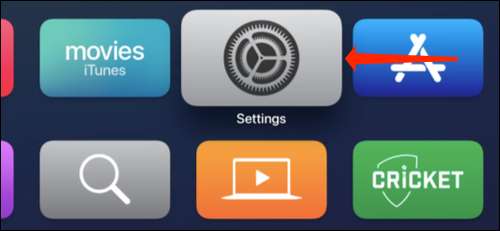
「ビデオとオーディオ」に進みます。
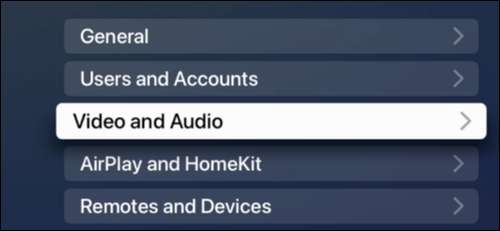
キャリブレーションの下で、「カラーバランス」を選択します。
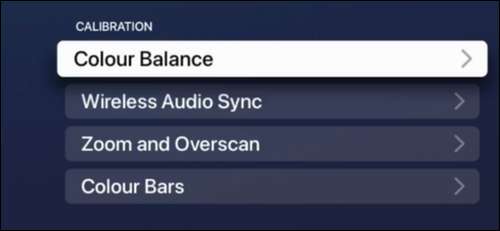
今すぐiPhoneのロックを解除します。カラーバランスを使用するかどうかを尋ねるプロンプトがあります。 「続ける」をタップします。

あなたのテレビでは、あなたはiPhone型の箱を見るでしょう。この画面ボックスの3インチ以内にiPhoneを押しながら、フロントカメラがテレビに面していることを確認してください。
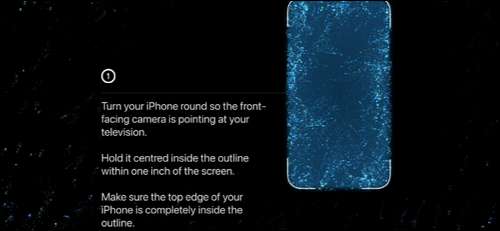
あなたのApple TVはカラーバランスプロセスを開始します。
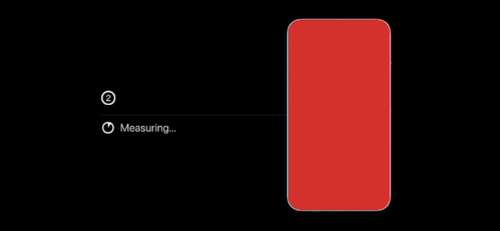
iPhoneをできるだけテレビの近くに保ちます。私達は私達の最初の試みの校正に失敗したエラーを受けました、しかしあなたのiPhoneをスクリーンに近づけるとこの問題を修正しました。
キャリブレーションが完了すると、Apple TVは確認メッセージを表示します。 「結果を見る」を選択してください。
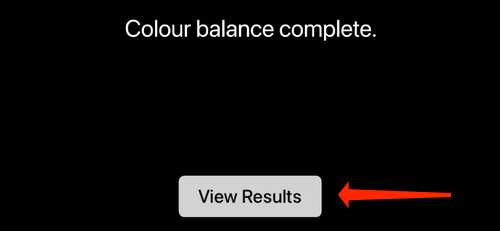
Apple TVは、下の2つのオプションを持つスクリーンセーバーの1つを表示するようになりました。 Apple TV Remoteを使って左にスワイプすることができ、元のカラーキャリブレーションのように見えるものをプレビューします。
色較正された画面がどのように見えるかを確認するには、権利をスワイプしてください。比較したら、「バランスの使用」を選択してこのプロセスを完了します。
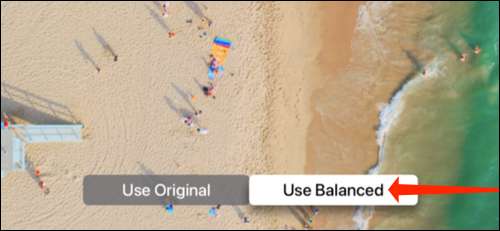
変更が気に入らない場合は、前に持っていたキャリブレーションに戻すには、「オリジナルの使用」を選択できます。
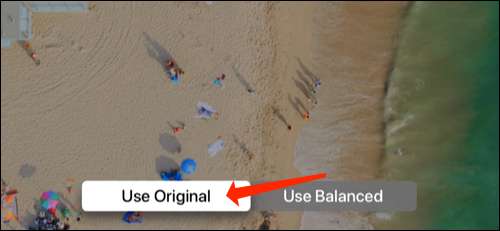
Apple TVは、使用したいキャリブレーションを確認するように求める警告メッセージを表示します。元の設定に戻る場合は、赤の「元のオリジナル」ボタンを選択してください。
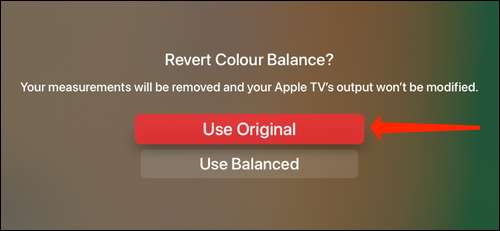
考えを変更した場合は、常に「バランスの取れた」を選択して、カラー校正版を選択できます。
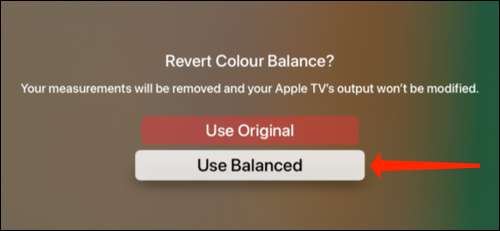
あなたはまた私たちの優秀なリストをチェックしてください Apple TV Remoteを使用するためのヒントとトリック 。
関連している: 14 Apple TVリモートのヒントとあなたが知っておくべきトリック







